5 seneste metadataudtrækkere til at udtrække data på fil [bevist]
Metadata er sammensat af data, som du ikke kan se på mediefilen; dybest set er disse skjult indhold. Hver fil har forskellige metadatasæt, og det meste af tiden bliver du nødt til at udtrække metadataene på filen, fordi det angiver afgørende indhold. For at gøre dette skal du bruge et værktøj, der kan udtrække metadata fra din fil. Uden videre, afgør hvilken metadataudtrækker præsenterer en ligetil, men effektiv måde at fjerne metadata på din fil.

Del 1. Top of the Line Metadata Extractor/Editor på Windows & Mac Offline
FVC Video Converter Ultimate er det bedste metadataekstraktionseksempel, du kan bruge på dit skrivebord, selv uden en internetforbindelse. Dette værktøj kan hjælpe dig med at udtrække hele metadataene på din fil uden at anstrenge dig for meget på at gøre det. I modsætning til den anden udtrækker kan dette værktøj hjælpe dig med at fjerne, redigere eller endda oprette nye metadata på dine filer. Ud over dette kan du gøre mange forskellige ting, når du først har downloadet konverteren; vil du tjekke de vigtigste funktioner? Tjek listen nedenfor.

FVC Video Converter Ultimate
5.689.200+ downloads- I stand til hurtigt at udtrække, redigere og tilføje metadata på enhver video- og lydfil, selvom du ikke er ekspert.
- Det understøtter forskellige formater, du kan uploade til værktøjet, herunder MP4, MOV, AVI, MKV, FLV og mere.
- Den grafiske brugerflade er fremragende sammenlignet med den anden dataudtrækker du kan finde på markedet.
- Der anvendes ikke noget vandmærke, efter du har eksporteret mediefilen her.
- Det fungerer bedst, selvom du ikke har en avanceret Windows- eller Mac-enhed.
Gratis downloadTil Windows 7 eller nyereSikker download
Gratis downloadTil MacOS 10.7 eller nyereSikker download
Du kan få alt dette, hvis du bruger det ultimative værktøj, og for at lære dig, hvordan du udtrækker oplysningerne på din fil ved at bruge værktøjet, skal du følge vejledningen, vi giver nedenfor.
Trin 1. Download softwaren på dit skrivebord ved at klikke på det passende operativsystem, du bruger i øjeblikket, Windows eller Mac. Klik derefter på filen for hurtigt at installere den på dit skrivebord, og start den for at begynde processen med at udpakke metadataene.
Gratis downloadTil Windows 7 eller nyereSikker download
Gratis downloadTil MacOS 10.7 eller nyereSikker download
Trin 2. Når du har åbnet værktøjet, skal du gå til Værktøjskasse sektion, se efter Medie Metadata Editor, og ramte den.
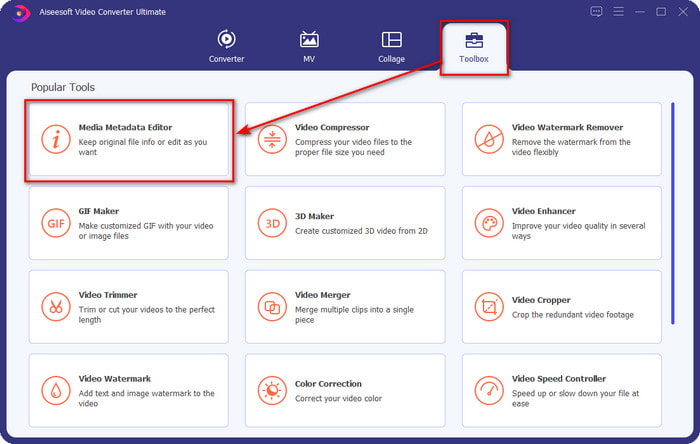
Trin 3. Når du har klikket på det, vises et nyt vindue, og klik derefter på +-ikonet for at uploade den mediefil, du ønsker. Find mediefilen i den mappe, der vises, klik på filen, og tryk på Åben at indsætte det.
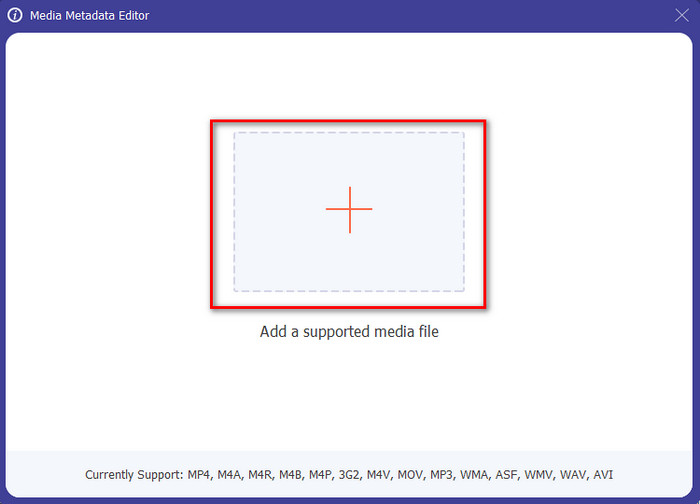
Trin 4. Denne gang kan du nu udtrække eller fjerne de metadata, du ikke vil have med på din fil, men du kan også ændre metadataene ved at udfylde tekstboks. Når du har gjort alt dette, skal du klikke Gemme for at anvende den justering, du har foretaget på filens metadata. Er det ikke nemt? Nå, vi vidste allerede, at dette værktøj er nemt at bruge, så prøv det!
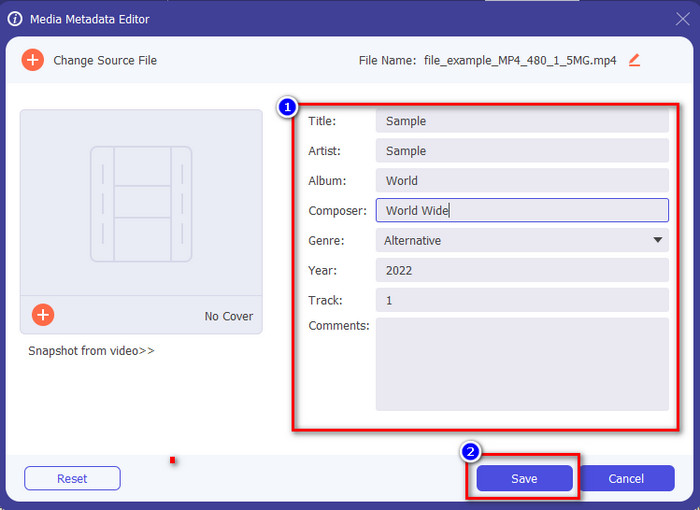
Del 2. Top 4 Metadata Extractor-værktøjer tilgængelige på nettet
Før vi introducerer alternativet til at udtrække metadata på din fil, skal du vide, at alle de efterfølgende udtrækkere har brug for en internetforbindelse for at bruge eller få adgang. Så hvis du har en ustabil forbindelse, er dette værktøj muligvis ikke det bedste til at udtrække metadataene. Men hvis du vil kende de fire bedste metadatafjernere, kan du læse følgende detaljer nedenfor.
Top 1. Brand Folder – Metadata Extractor
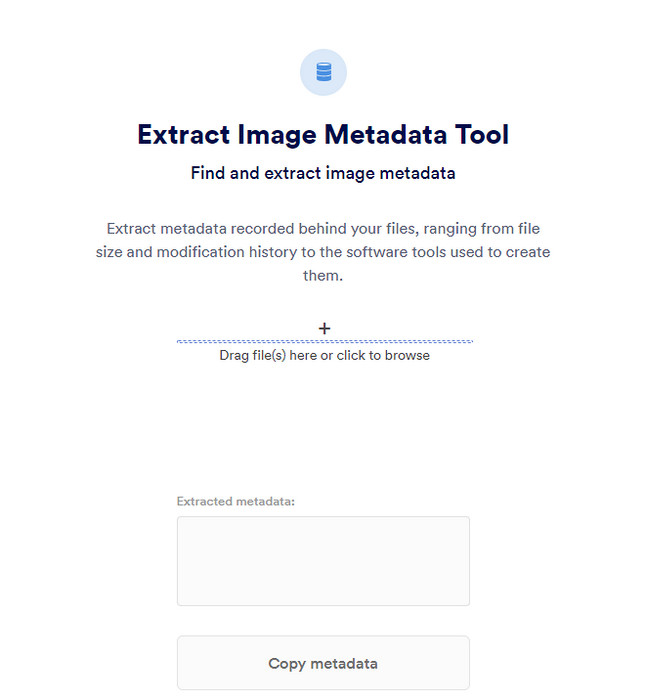
Antag, at du vil bruge en metadataekstraktor, der er gratis online Brand Folder – Metadata Extractor kan tilbyde dette for dig. Denne udtrækker online er det bedste valg gratis, fjerner dataene i dit billede eller PDF, og efter du har udtrukket det, kan du kopiere det til dit udklipsholder. Webværktøjet tilbyder også adskillige funktioner, du skal bruge til din fil. Selvom det er gratis at få adgang til, er der en ulempe ved at bruge dette værktøj; for det første kan du kun udtrække et foto eller PDF-data 5 gange om dagen; derefter kan du ikke bruge det igen.
Fordele
- Et gratis værktøj på nettet.
- Nem at bruge, selvom du ikke er en professionel til at udtrække data.
- Det udtrækker automatisk dataene på billedet og filen nemt.
Ulemper
- Du kan kun bruge det fem gange om dagen.
- Det kan ikke udtrække videometadata, fordi det ikke er understøttet.
- Nogle gange kan du ikke bruge værktøjet på grund af dårlig internetforbindelse.
Top 2. EXIF-Viewer
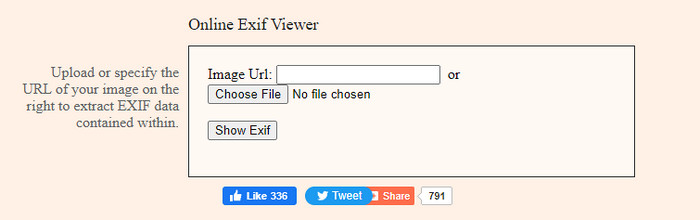
En anden kraftfuld metadataudtrækker online er EXIF-Viewer. Dette værktøj giver dig mulighed for at se, fjerne og redigere dine metadata på din mediefil gratis. Selvom GUI'en ser forfærdelig ud, er værktøjets effektivitet stor sammenlignet med det første værktøj på listen. Men hvis du får adgang til værktøjet, er din forbindelse ikke sikret, og nogle vil muligvis stjæle dine oplysninger, hvis du bruger dette værktøj, så pas på den fil, du uploader her.
Fordele
- Det understøtter forskellige varianter af mediefilformater.
- Den har en simpel GUI.
- Få adgang til værktøjet gratis på din web.
Ulemper
- Forbindelsen er ikke sikret, når du først har adgang til den.
- Webværktøjet tager længere tid at indlæse metadataene.
- Annoncer er på hjemmesiden.
Top 3. EXIFMeta
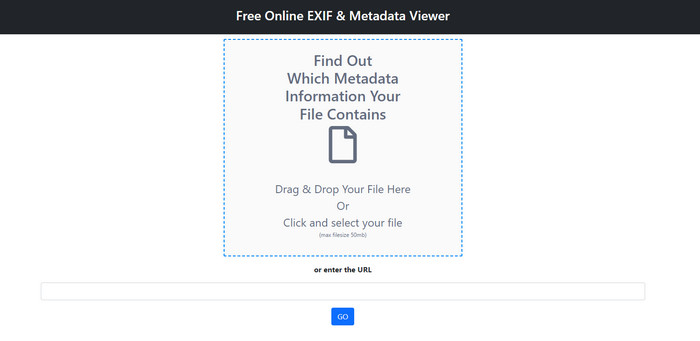
EXIFMeta er et andet metadataekstraktionseksempel på nettet, du kan bruge til at vise de skjulte data på dine filer. Webværktøjet understøtter også forskellige mediefiler, du kan uploade, såsom billeder, video, lyd og dokumenter. Antag, at du bruger dette værktøj; du kan se de grundlæggende oplysninger på din mediefil. Selvom webværktøjet tilbyder dig mange ting, du kan gøre på dine metadata, er ydeevnen af dette værktøj ikke så effektiv som det andet. Derudover skal du sørge for, at din mediefil er mindre end 50 MB for at uploade filen til værktøjet.
Fordele
- Du kan nemt uploade forskellige mediefiler her.
- Det har en meget bedre GUI end det andet webværktøj.
- Se de indlejrede metadata på din mediefil ved hjælp af dette værktøj.
Ulemper
- Du er begrænset til at uploade en videofil, der er under 50 MB.
- Nogle gange fungerer det ikke godt, hvis du vil udtrække metadataene.
Top 4. Kodningsværktøjer – EXIF Metadata
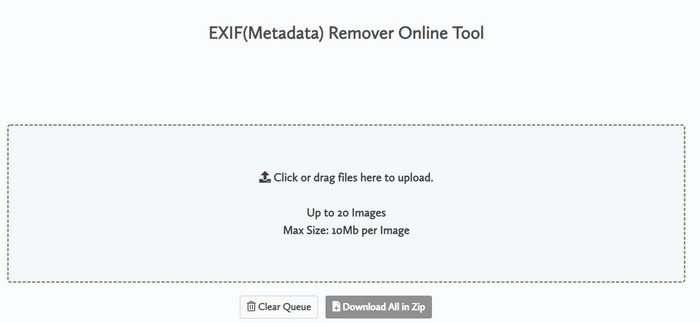
Med Kodningsværktøjer – EXIF Metadata, kan du hurtigt fjerne metadataene på dine billeder. Denne metadataudtrækker er gratis at bruge på nettet, hvilket betyder, at du kan bruge værktøjet, så længe du har en internetforbindelse, som den anden udtrækker ovenfor. I modsætning til det andet webværktøj giver dette værktøj dig mulighed for at indsætte flere filer og fjerne metadataene samtidigt. Selvom webværktøjet tilbyder dig de bedste udtræksfunktioner, vil upload af filen tage tid, hvis dens størrelse er stor, og dit netværk er langsomt.
Fordele
- Det er sikkert at få adgang til i din yndlingsbrowser.
- En enkel og letforståelig GUI.
- Ingen annoncer på webgrænsefladen.
Ulemper
- Den gemmer din billedfil i 1 time, før den sletter den.
- Det meste af tiden, når du uploader, mislykkes det.
- Der er en begrænsning på filstørrelsen, du kan uploade.
Del 3. Ofte stillede spørgsmål om Metadata Extractor
Kan jeg tilføje metadata til min fil?
Kan nogen se mine metadata?
Hvorfor skal jeg udtrække metadataene?
Konklusion
Metadataudtrækkeren, vi præsenterer i denne artikel, udfører et godt stykke arbejde med at udtrække metadataene på den mediefil, du har. Selvom du fjerner eller redigerer metadataene, kan du stadig se mediefilen uden at ødelægge den. Da vi undersøgte mere om værktøjets forskelle, fandt vi ud af, at FVC Video Converter Ultimate er den ultimative hjælp til denne opgave. Uanset om du er en professionel eller ej, kan du nemt slette eller ændre metadataene et par klik væk. Så hvis du ikke har værktøjet til at bruge, anbefaler vi på det kraftigste at bruge det ultimative værktøj til at tage dette job og afslutte det fejlfrit.



 Video Converter Ultimate
Video Converter Ultimate Skærmoptager
Skærmoptager


